Пользователи смартфонов часто переключаются между языками при наборе текста. А вот его смена в самой ОС — куда более редкое явление. Рассказываем о том, как изменить язык на Android и iOS.
Как поменять язык на Android-смартфоне
Смена языка может отличаться в зависимости от версии ОС и фирменной оболочки, которой свои гаджеты снабжают практически все производители. Рассмотрим процесс на примере Android-смартфонов от трех наиболее популярных брендов.
Samsung
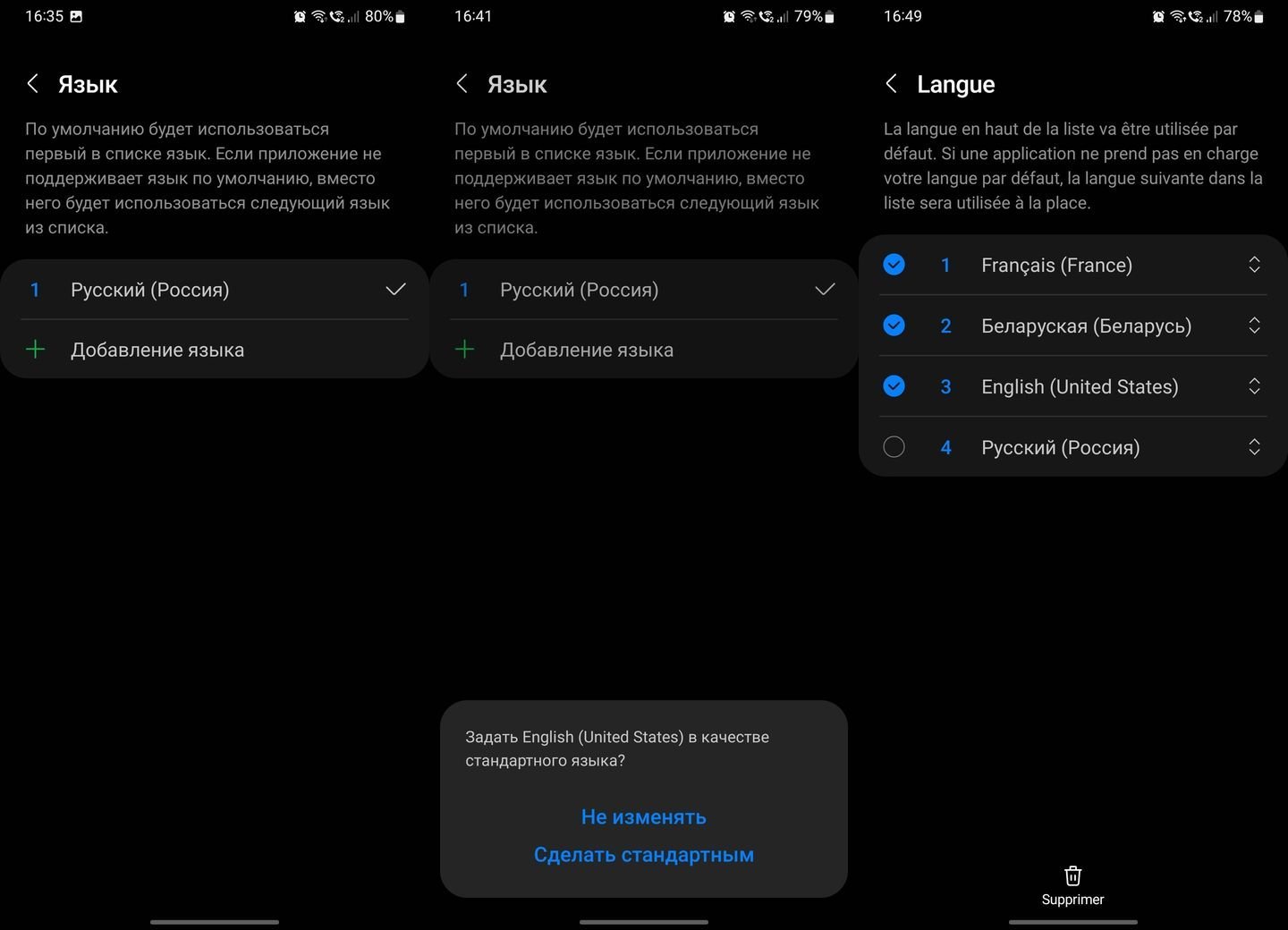 Источник: CQ / Скриншот Android
Источник: CQ / Скриншот Android
Порядок действий:
- Перейдите в настройки смартфона и найдите раздел «Язык»;
- Перед вами появится список предустановленных языков. Скорее всего, там будет только русский, либо русский + английский;
- Нажмите «Добавление языка», затем выберите нужный вам язык в открывшемся меню;
- В окне «Задать [ваш язык] в качестве стандартного языка?» нажмите «Сделать стандартным».
Xiaomi
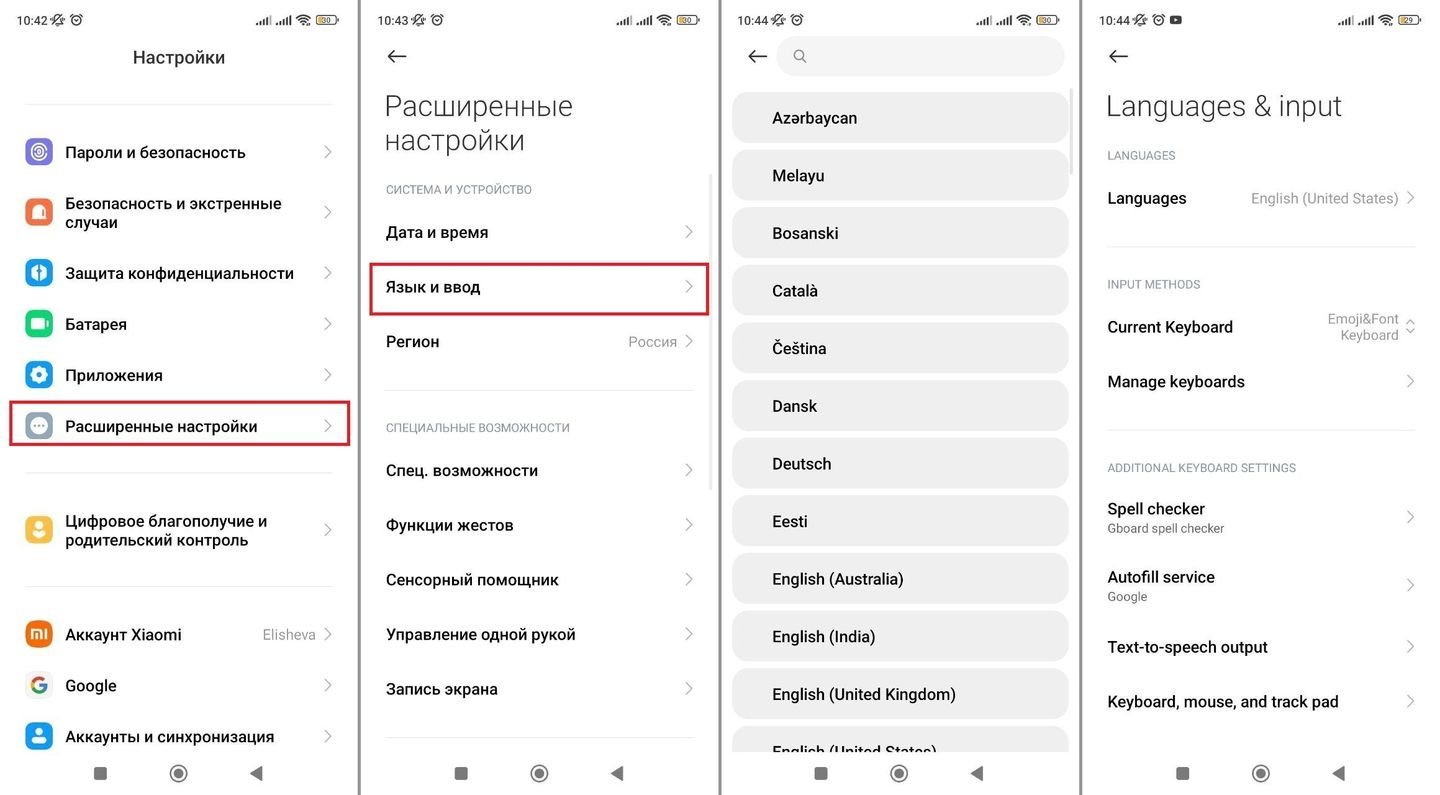 Источник: Xi.Express / Скриншот Android
Источник: Xi.Express / Скриншот Android
Порядок действий:
- Перейдите в настройки и выберите раздел «Расширенные настройки»;
- Откройте пункт «Язык и ввод»;
- Найдите в списке нужный вам язык и нажмите на него.
На устройствах Xiaomi выбранный язык активируется сразу. Вернуть русский можно таким же путем.
Huawei
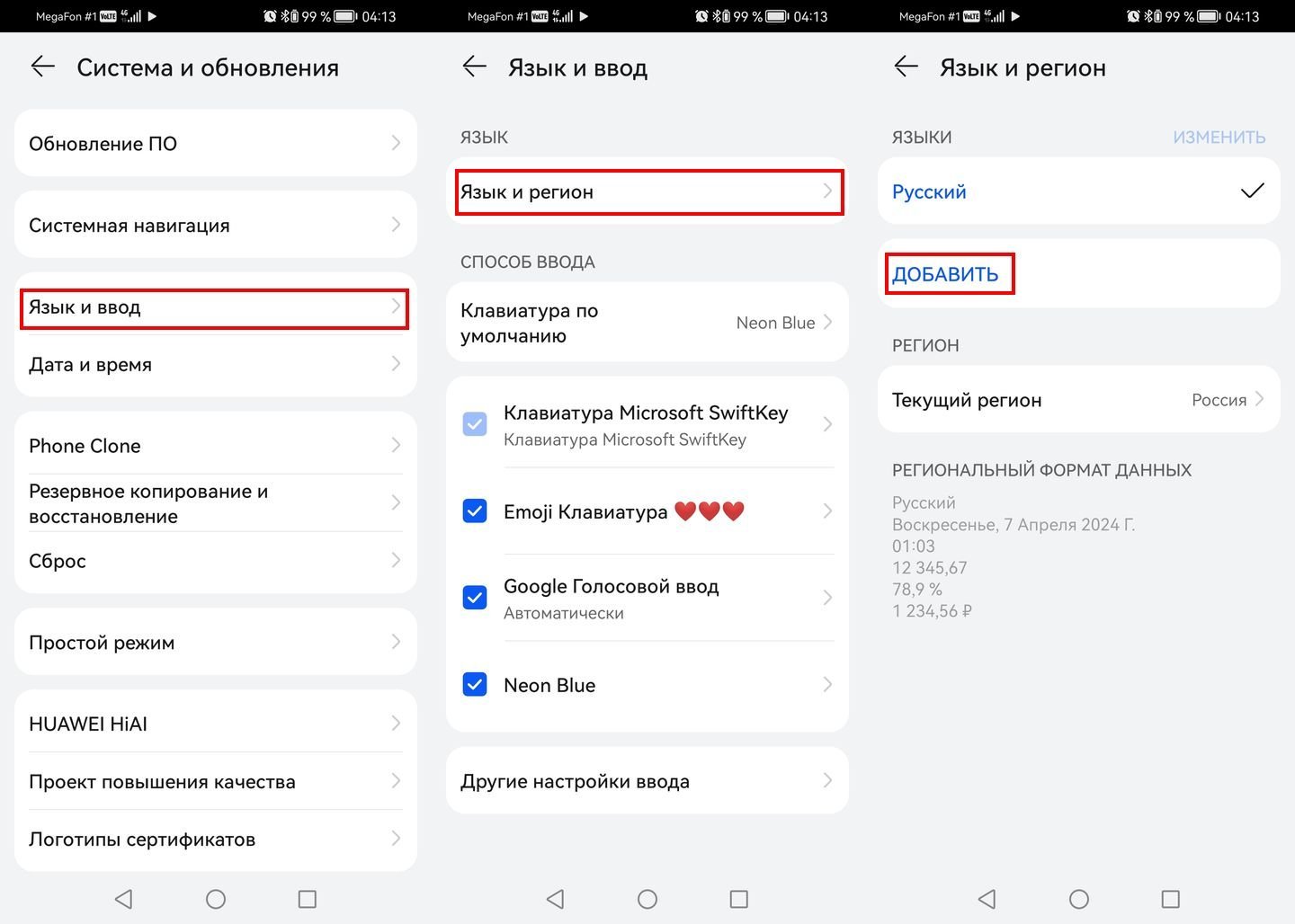 Источник: CQ / Скриншот Android
Источник: CQ / Скриншот Android
Порядок действий:
- Зайдите в настройки и выберите раздел «Система и обновления»;
- Следом выберите «Язык и ввод»;
- Далее нажмите на «Язык и регион»;
- Добавьте нужный язык через соответствующую кнопку, после чего активируйте его нажатием.
Как поменять язык на iOS
Смена языка на iPhone реализована схожим образом.
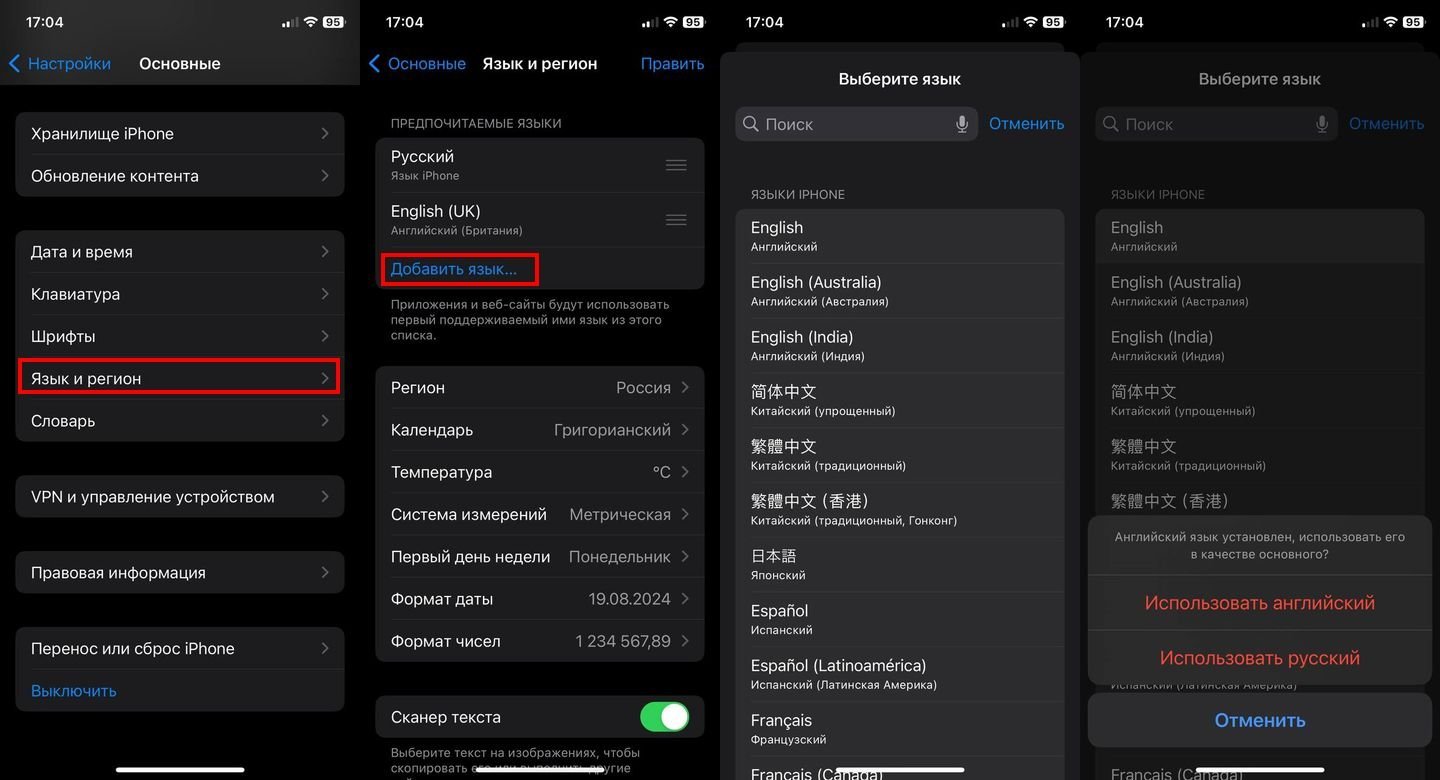 Источник: CQ / Скриншот iOS
Источник: CQ / Скриншот iOS
Порядок действий:
- Перейдите в настройки вашего iPhone и откройте раздел «Язык и регион»;
- Нажмите «Добавить язык…» и выберите нужный в открывшемся меню;
- Появится окно с уведомлением «Применение этой настройки приведет к перезагрузке iPhone»;
- Нажмите «Продолжить».
Как активировать русский язык на смартфоне из Китая
Сперва нужно проверить его наличие в системе:
- Перейдите по следующему пути: «Settings» —> «System» —> «Language and keyboard»;
- Если русский доступен в списке, поставьте напротив него галочку и пальцем перенесите язык на первую позицию.
Следом воспользуйтесь приложением MoreLocale 2:
- Установите приложение MoreLocale 2 в Google Play;
- Запустите приложение, на стартовом экране выберите пункт «Custom Local». Откройте меню «Language», выберите «Russian». В поле «Country» укажите «Russian Federation»;
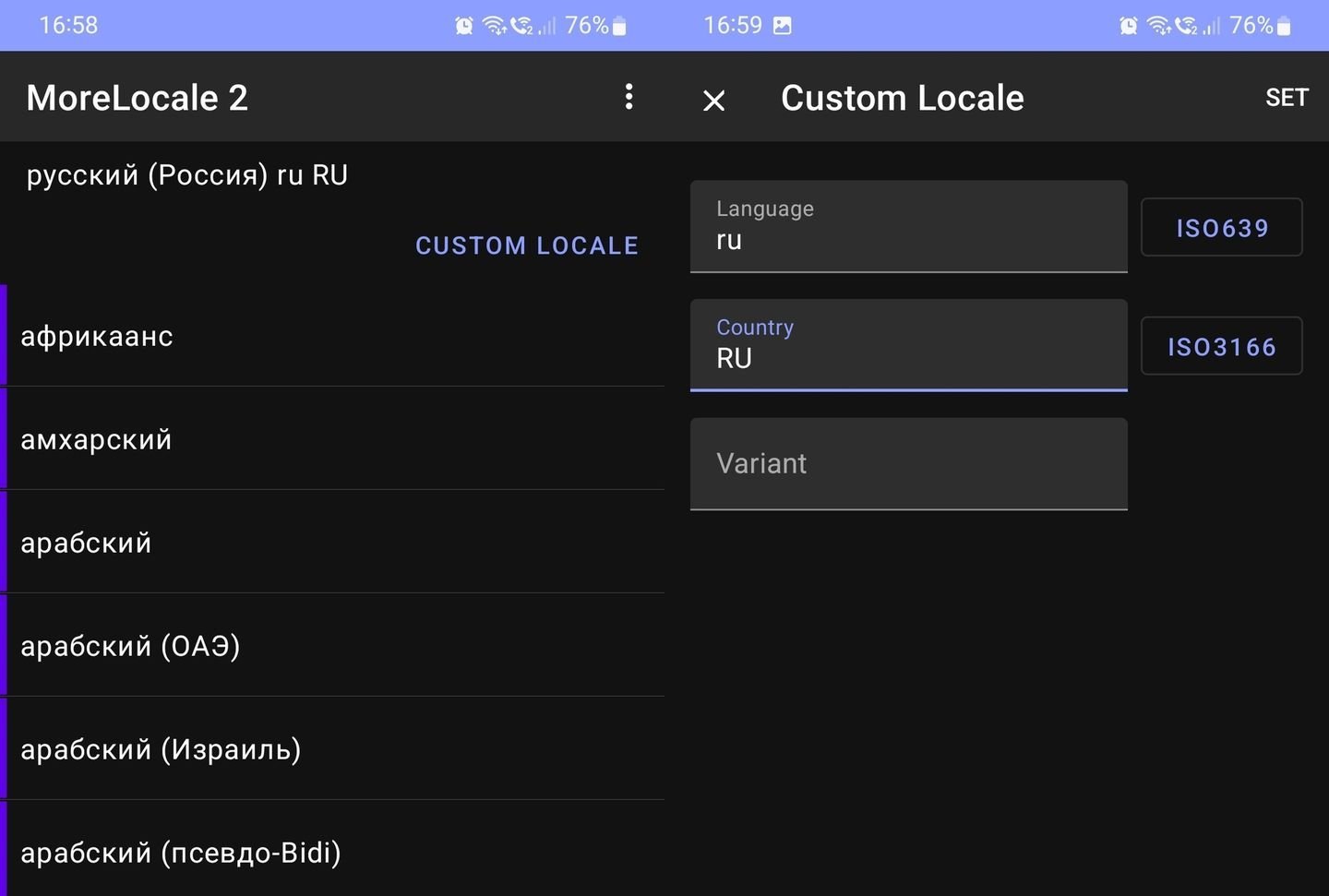 Источник: CQ / Скриншот MoreLocale 2
Источник: CQ / Скриншот MoreLocale 2
- Нажмите «Set» в правом верхнем углу, чтобы подтвердить выбранные настройки;
- Перезагрузите устройство.
Заглавное фото: Android Police


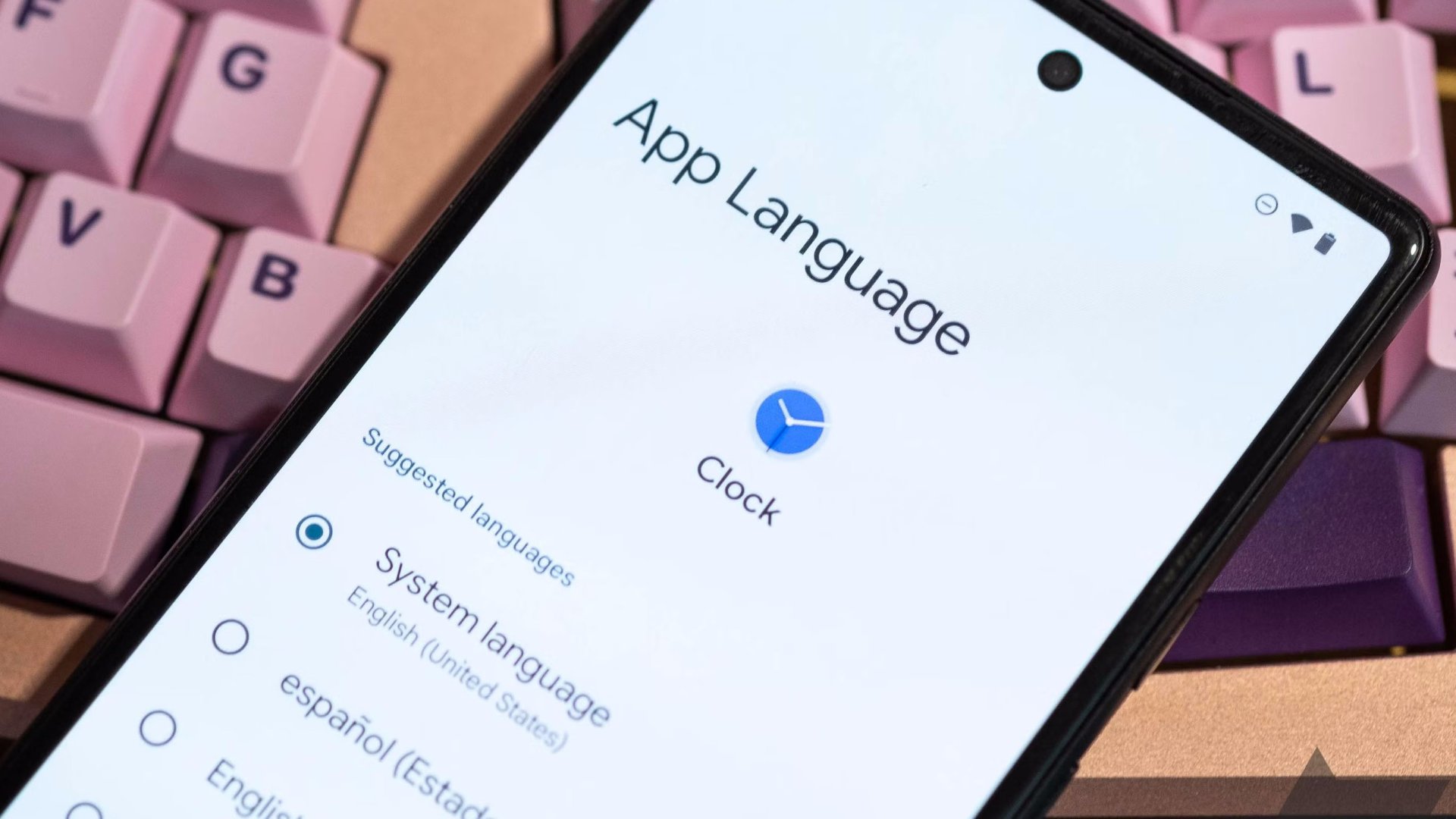



















0 комментариев